相信大家应该都使用过ArcGIS将SHP文件转CAD格式,转换过后所有的要素都在一个图层内,那么有没有办法将SHP文件某个字段的值作为CAD的图层名字呢,答案是肯定的,这里就为大家介绍一下ArcGIS Pro转CAD文件并且保留图层名称的方法,希望能对你有所帮助。
数据来源
本教程所使用的数据是从水经微图中下载的道路数据,除了道路数据,常见的GIS数据都可以从水经微图中下载,你可以通过关注公号“水经注GIS”,然后在后台回复“微图”即可获取软件下载地址,当然也可以直接在水经注GIS官方网站下载。

水经微图
添加字段
打开属性表,点击添加,如下图所示。
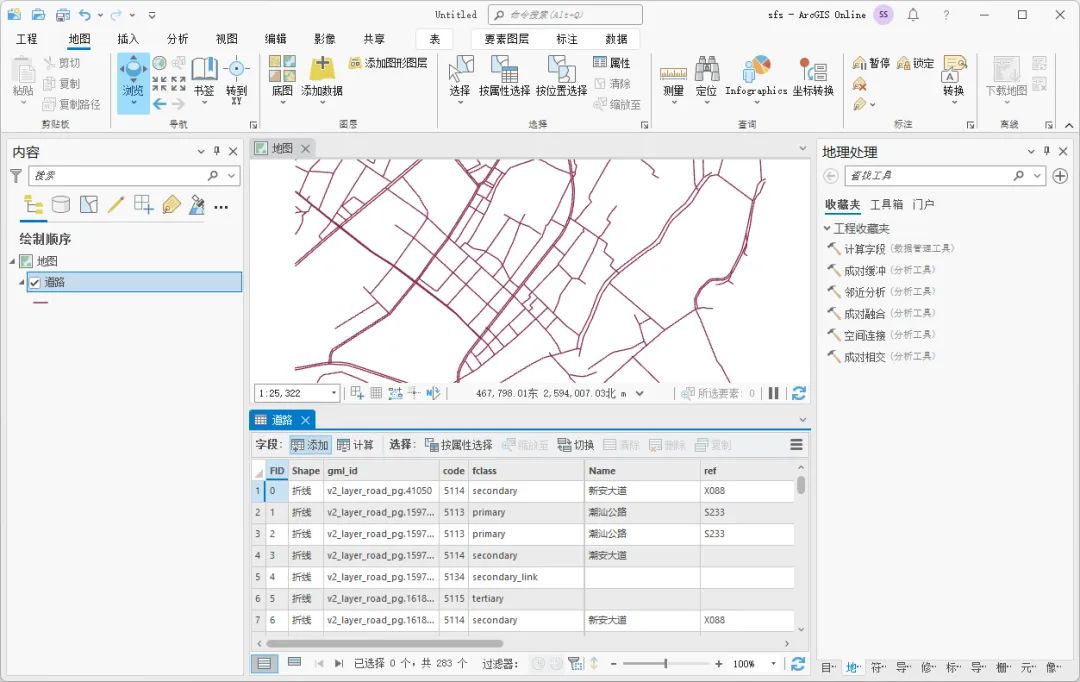
点击添加
在字段视图内添加一个名为Layer的字段,如下图所示。
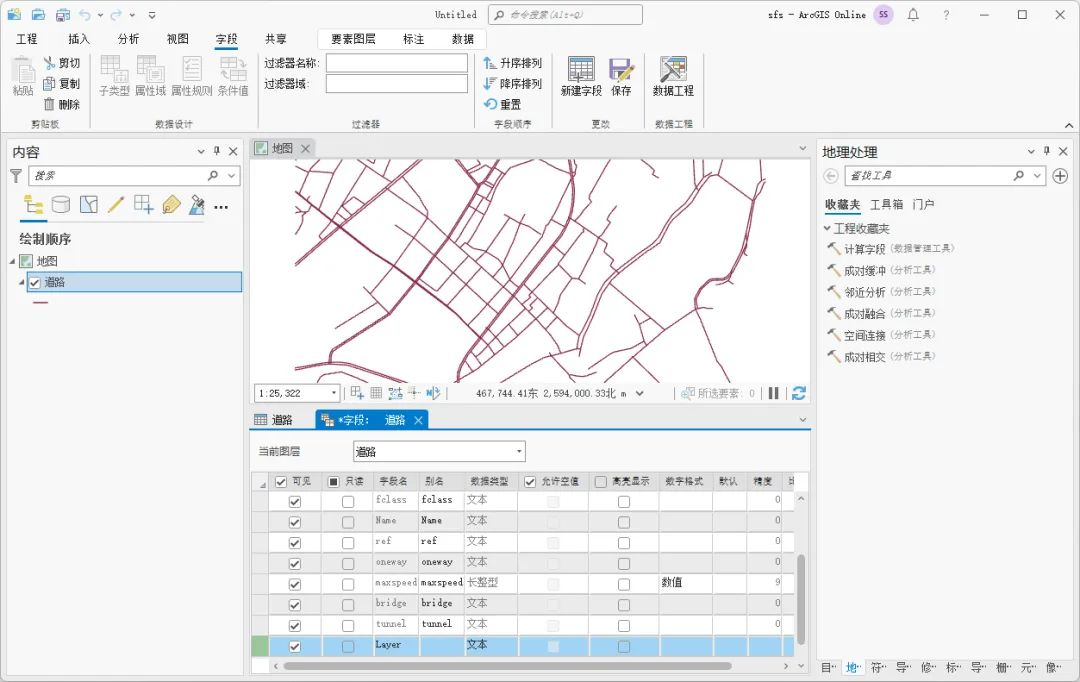
添加Layer字段
使用字段计算器,将字段fclass的值计算过来,作为导出CAD文件的图层名称,如下图所示。

计算字段
SHP转CAD
在工具箱中点击“转换工具\转为CAD\导出为CAD”,调用导出为CAD工具,如下图所示。
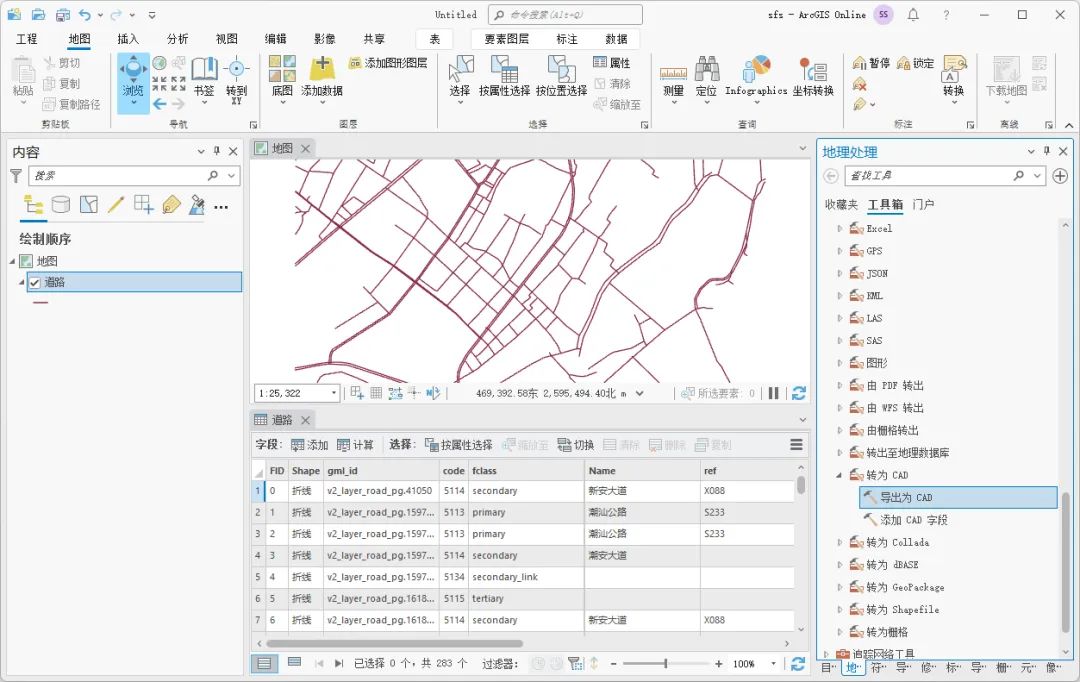
调用导出为CAD工具
在显示的导出为CAD对话框内,输入要素选择需要转CAD的道路图层,输出类型设置好CAD版本,设置输出文件,如下图所示。
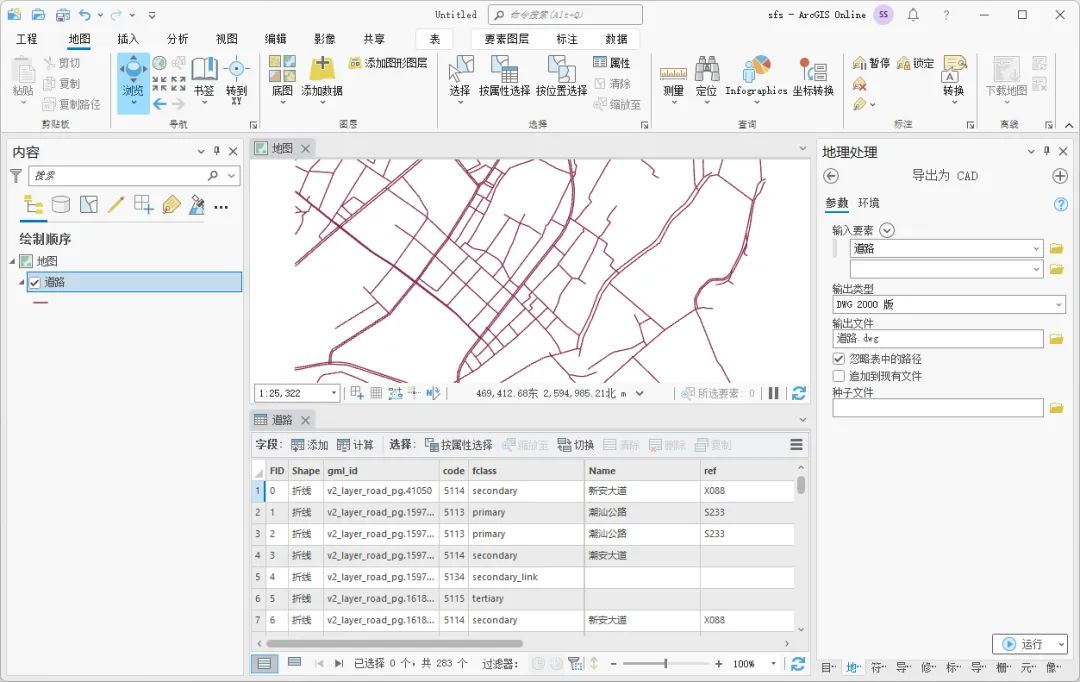
导出为CAD设置
点击运行完成CAD文件的导出,打开导出的CAD文件,选中一条线,可以看到图层名称和Layer字段中对应的值相同,如下图所示。
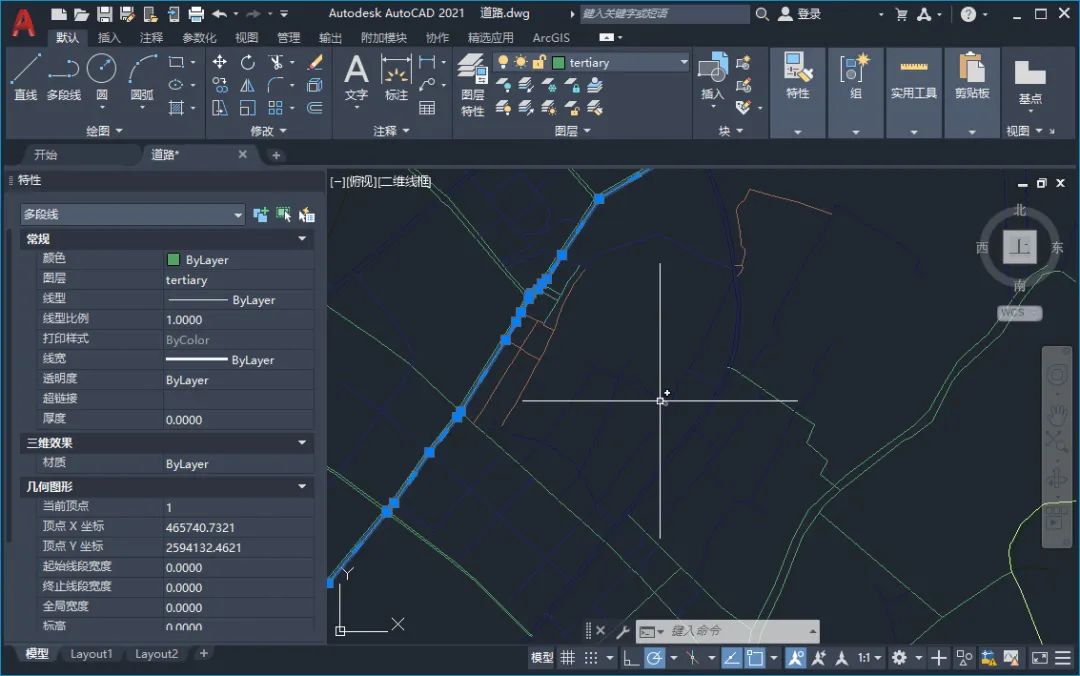
导出的CAD文件
道路配色
除了指定图层名称之外,在导出的时候还可以给道路指定颜色,在AutoCAD中从0开始到255,每个数字赋予了不同的颜色,所以我们新建一个字段LyrColor,赋予不同的数字,如下图所示。
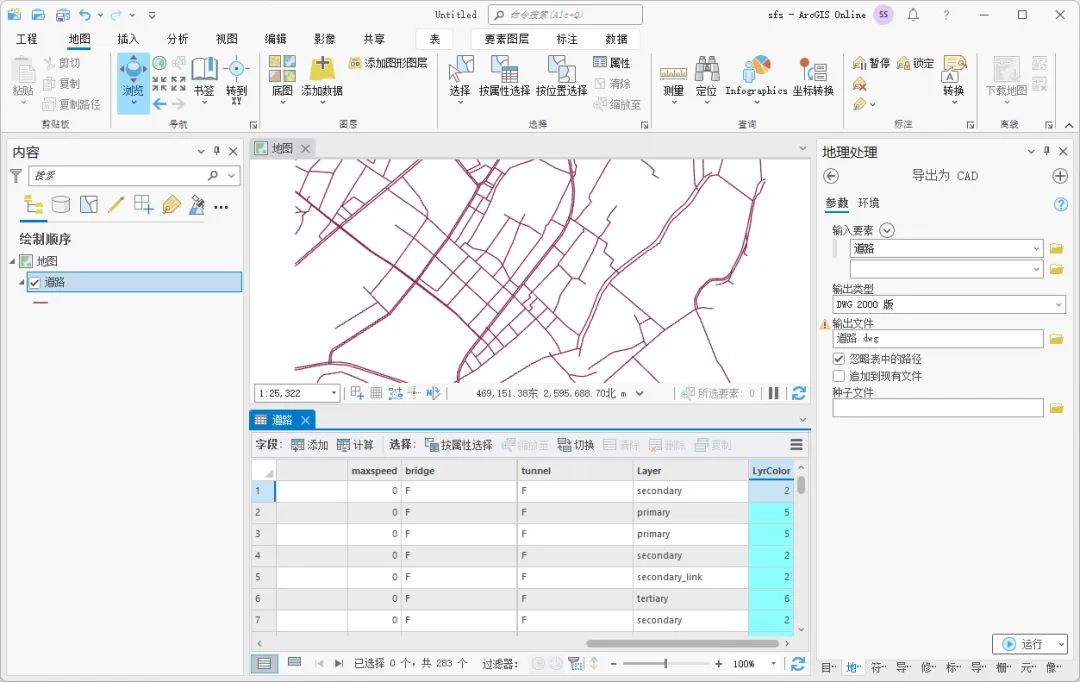
设置数字后字段
再次导出CAD文件,打开导出的CAD文件,可以看到不同等级的道路被赋予了不同颜色,如下图所示。
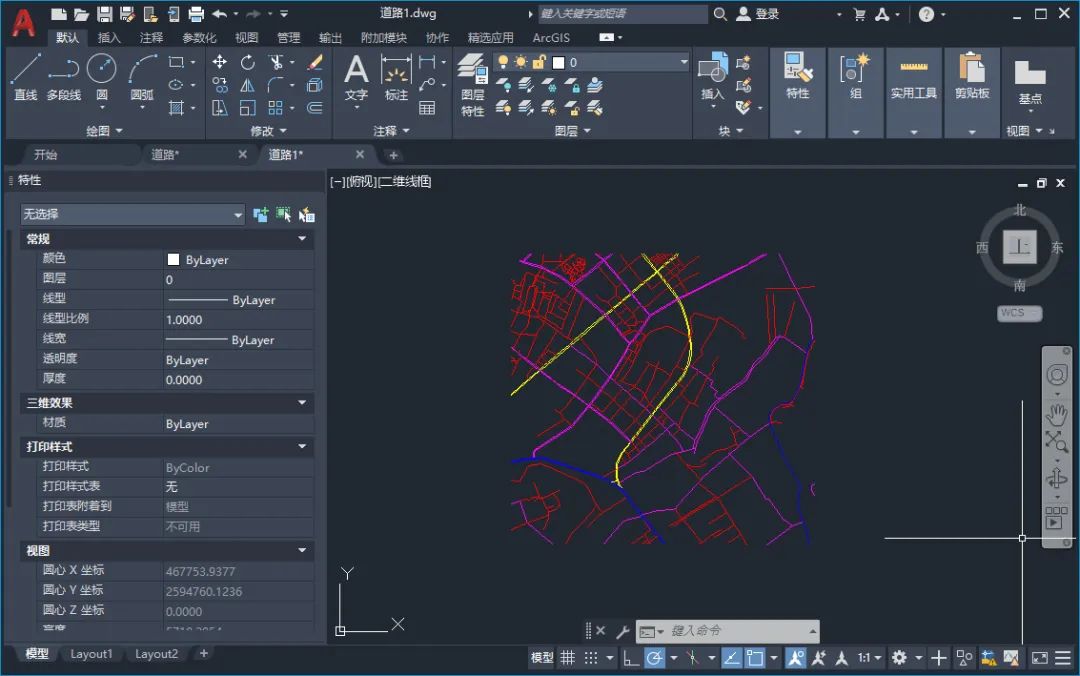
不同颜色道路
结语
以上就是ArcGIS Pro将SHP文件转CAD并保留图层名称的详细说明,主要包括了数据来源、添加字段、SHP转CAD和道路配色等功能。